티스토리 뷰

위탁판매를 이제 막 시작하는 초보 사업자 대표님 분들은 처음으로 신규 주문이 접수되면 매우 설레는 마음으로 주문 내역을 확인하실 겁니다. 우선 첫 신규 주문 접수를 축하드립니다! 하지만 막상 주문내역을 확인한 뒤에는 기쁨보다 걱정이 크게 앞서실 것입니다. 왜냐하면 판매자로서 한 번도 주문 처리를 해본 적이 없는 경우에는 신규 주문 건에 대한 발주 처리 방법과 전산 시스템 입력 방법을 잘 모르기 때문입니다. 알고 보면 매우 간단한 일이지만 막상 자세하게 설명된 글이 없기 때문에 제가 상세하게 알려드리고자 합니다! 11번가 셀러오피스를 기준으로 설명해 드리고자 하오니 위탁판매에 관심이 있으시거나 이제 막 시작하는 초보 셀러 입문자 분들에게는 큰 도움이 되길 바랍니다.
위탁판매를 시작하고 싶은 초보 셀러 입문자 분들에게 도움이 되는 글
▶ STEP 01 개인 사업자등록증 신청 방법 (바로 가기)
▶ STEP 02 개인 사업자등록증 발급 방법 (바로 가기)
▶ STEP 03 현금 영수증 가맹점 등록하기 (바로 가기)
▶ STEP 04 NICE 평가 정보 사업자 정보 등록 신청하기 (바로 가기)
▶ STEP 05 스마트 스토어 개설하기 (바로 가기)
▶ STEP 06 스마트 스토어 자동수거 예외 처리하기 (바로 가기)
▶ STEP 07 스마트 스토어 센터 사업자 전환하기, 구매안전서비스 이용 확인증 발급하기 (바로 가기)
▶ STEP 09 통신 판매업 등록 면허세 납부하기 (바로 가기)
▶ STEP 10 통신 판매업 신고증 출력하기 (바로 가기)
▶ STEP 11 개인 인감증명서 발급하기 (바로 가기)
▶ STEP 13 홈택스에 사업자 신용카드 등록하기 (바로 가기)
▶ STEP 14 홈택스에 사업자 신용카드 사용내역 조회하기 (바로 가기)
▶ STEP 15 홈택스에 사업자 신용카드 사용내역이 조회되지 않는 이유 (바로 가기)
▶ STEP 16 마켓별 최다 상품 등록한도 확인하기 (바로 가기)
▶ STEP 17 마켓별 판매 수수료 정보 확인하기 (바로 가기)
위탁판매 초보자 신규 주문 건 발주 처리 방법 : 11번가 셀러오피스
우선 11번가 셀러 오피스에 접속해서 판매자 로그인을 합니다.
신규 주문 접수 : 결제완료 확인하기
신규 주문이 접수되면 11번가 셀러오피스 메인 화면에서 결제완료 항목에 숫자가 생성됩니다. 해당 숫자를 클릭하면 주문상태를 상세하게 확인할 수 있습니다. 참고로 입금대기중은 구매자가 판매자의 상품을 장바구니에 담은 경우에 숫자가 생성되며, 구매자가 결제를 완료하는 경우에만 결제완료 항목에 주문 건수의 숫자가 생성됩니다.

배송관리 : 주문 상품 상세내역 확인하기
새로 생성된 배송관리 탭에서는 국내배송 건의 주문상태, 주문번호, 주문순번, 결제일시, 희망일배송, 배송번호, 폐가전여부, 상품명, 모델코드, 옵션, 수량, 주문금액, 배송방법, 상품번호, 판매자상품코드, 판매단가, 옵션가, 정산예정금액 등의 세부정보를 확인할 수 있습니다.

결제 완료 상품 : 상품명, 수량, 정산예정금액 확인하기
세부정보를 모두 자세하게 볼 필요는 없고, 역마진 여부를 따져보기 위해 상품명과 주문 수량, 정산예정금액을 확인하셔야 합니다. 참고로 정산예정금액은 구매자가 결제한 주문 금액에서 수수료를 제외하고 판매자의 계좌로 입금되는 실제 금액입니다. 또한 도매처에서 상품을 결제할 때 발생하는 비용(배송비 포함)에서 정산예정금액을 차감하면 마진이 됩니다. 여기에서 부가세와 종합소득세, 지방소득세 등으로 납부한 세금을 차감하면 순수한 마진이 됩니다.
- 상품명 : 전자담배클리너면... (생략)
- 수량 : 1개
- 정산예정금액 : 6,560원

도매처 : 상품 품절 여부, 판매 가격, 배송비 확인 후 마진 계산하기
도매처에서 상품의 품절여부를 체크하고 판매가격, 배송비를 확인하고 마진을 계산합니다. 아래 예시의 경우 판매자의 마진은 660원입니다. 부가세와 종합소득세를 신고하면 순수한 마진은 더욱 작겠죠? 하지만 매출이 낮은 간이과세자라면 세금이 거의 없답니다. 어쨌든 역마진이 아닌 것이 확인되었으니 발주확인을 해야 합니다.
만약 역마진이 발생한 경우에는 우선 더 싸게 상품을 판매하는 도매처를 알아보셔야 합니다. 하지만 이때 나의 사업장과 동일한 마켓에서 상품을 구매하는 경우에는 문제가 발생합니다. 택배 운송장 정보는 마켓에서 중복 입력이 안되기 때문에 동일 마켓에서 구매를 하는 경우에는 이미 상대방이 먼저 택배 운송장 정보를 전산에 입력하게 되므로 저는 택배 운송장 정보를 전산에 입력을 할 수 없는 문제가 발생합니다. 실제 상품은 구매자에게 배송되고 있지만 전산으로 택배 운송장 정보 입력이 막혀서 전산 상으로는 소비자에게 상품을 보내지 않은 것으로 인식이 되어 심한 경우 강제 환불 처리가 될 수 있습니다. 때문에 반드시 나의 사업장과 다른 마켓에서 구매해야 합니다.
그럼에도 불구하고 정말 부득이하게 동일 마켓에서 구매한 경우에는 다른 마켓에서 다른 사람에게 사용했던 운송장 번호를 입력해서 위기를 넘기셔도 됩니다. 하지만 해당 상품에 CS가 발생하면 머리가 복잡해질 수 있으니 권장하지 않습니다.
정 안되면 구매자에게 문자로 취소요청 내용을 보내시되 단순변심으로 취소하도록 부탁하시면 판매자 점수가 차감되는 페널티를 방지할 수 있습니다. 또한 역마진이 발생하지 않도록 상품 가격을 수정해주셔야 합니다.
- 상품명 : 전자담배클리너면... (생략)
- 수량 : 1개
- 도매 상품 판매가격 : 5,900원
- 배송비 : 무료배송
- *(참고) 정산예정금액 : 6,560원
- 마진 계산 : (정산예정금액) 6,560원 - (도매 상품 판매가격) 5,900원 = (마진) 660원
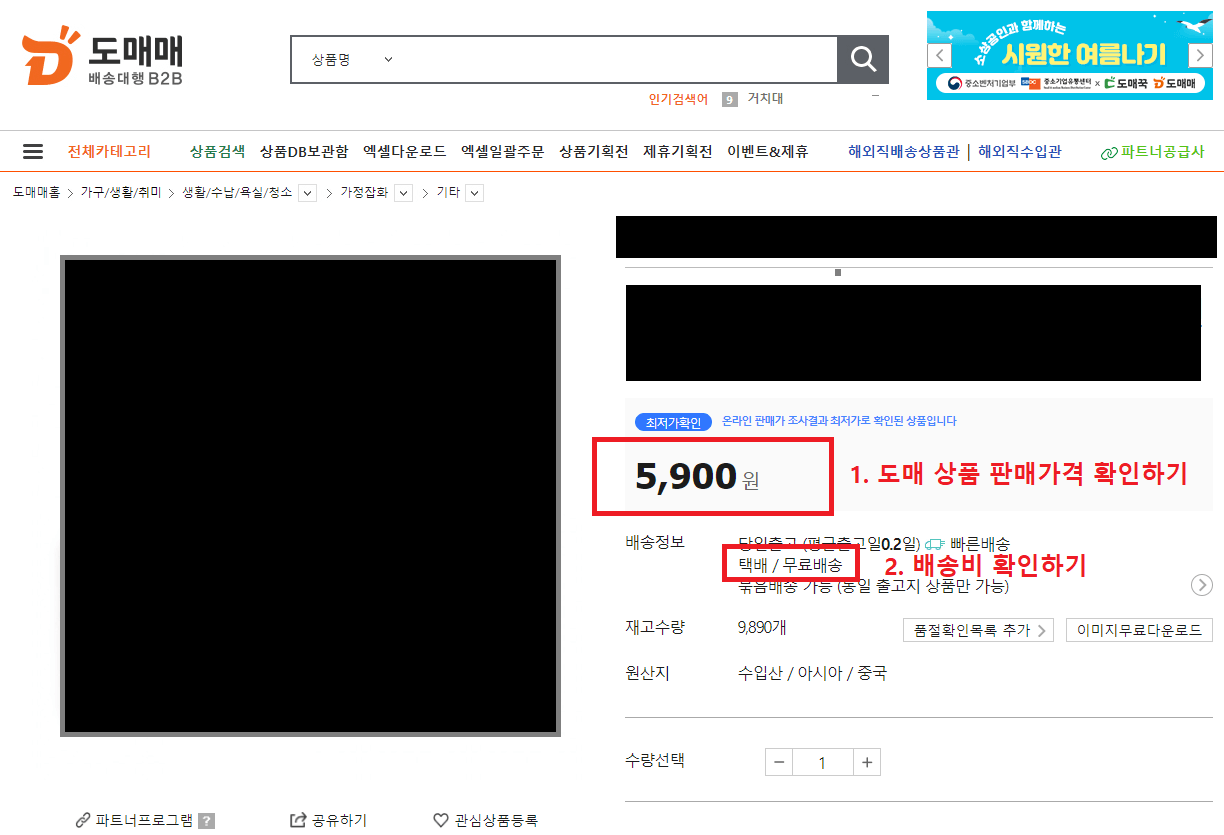
11번가 셀러오피스 : 발주확인 전산 처리하기
역마진이 아닌 것이 확인이 되면 11번가 셀러오피스로 가서 발주확인을 눌러 전산 입력 시스템을 처리합니다. 도매처에서 상품을 결제하지 않았는데 11번가 셀러오피스에서 먼저 발주확인을 누르는 이유는 구매자의 구매 취소율을 낮추기 위함입니다. 판매자가 발주확인 전산 처리를 완료하기 전에 구매자가 결제취소를 하는 경우에는 판매자의 동의 없이 즉시 환불이 진행되지만 판매자가 발주확인 전산 처리를 완료한 이후에 구매자가 결제취소를 하는 경우에는 판매자의 동의 후에 환불이 진행된다는 차이가 있습니다. 그럼에도 결제취소를 하는 구매자가 있으나 번거롭기 때문에 결제취소를 하지 않고 그냥 구매하는 경우가 있답니다.
주의해야 할 사항은 상품을 구매자에게 보내지 않았음에도 결제완료 후 나오지도 않은 택배 송장을 임의로 입력하여 구매자가 결제취소를 하지 못하게 악용하는 판매자가 있습니다. 이를 악용하지 말고 정당한 사유에는 환불을 빠르게 처리해 주는 착한 셀러가 됩시다.
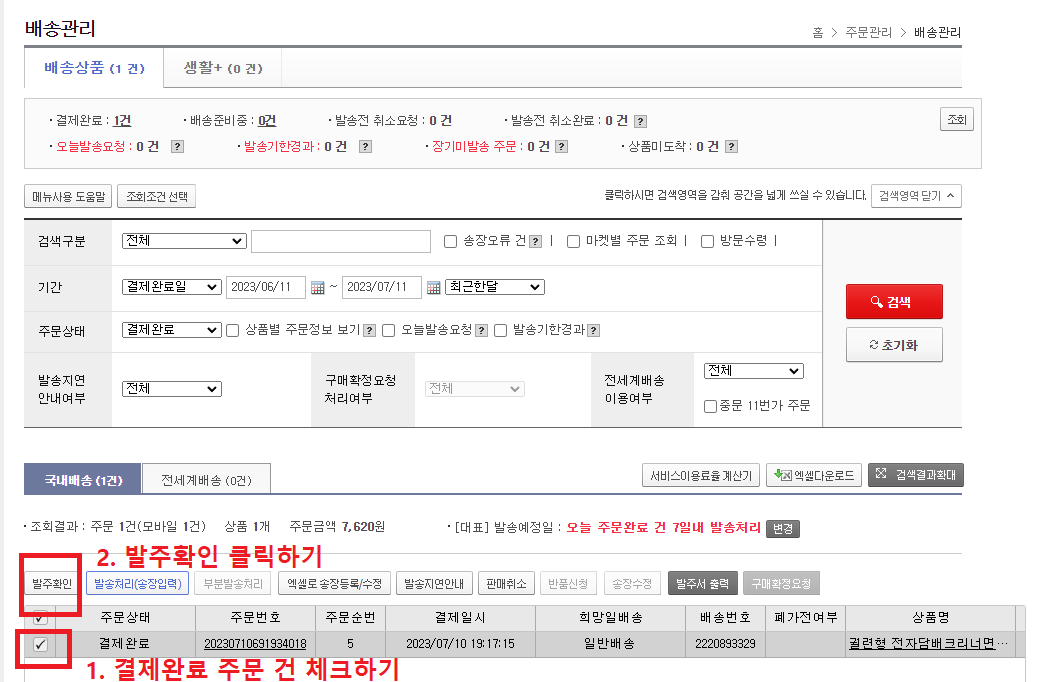
발주확인 전산처리 : 결제완료 → 배송준비중
발주확인을 누르면 아래와 같이 결제완료 상태에서 배송준비중 상태로 자동으로 넘어갑니다. 배송준비중이란 판매자가 상품을 구매자에게 배송하기 위해서 준비하는 단계로 아직 택배 운송장이 나오지 않은 상태를 말합니다. 이 단계에서는 구매자가 요청한 배송지 정보를 확인해야 합니다. 주문 상품 정보를 확인하기 위해 배송중비중 항목에 생성된 숫자를 클릭합니다.
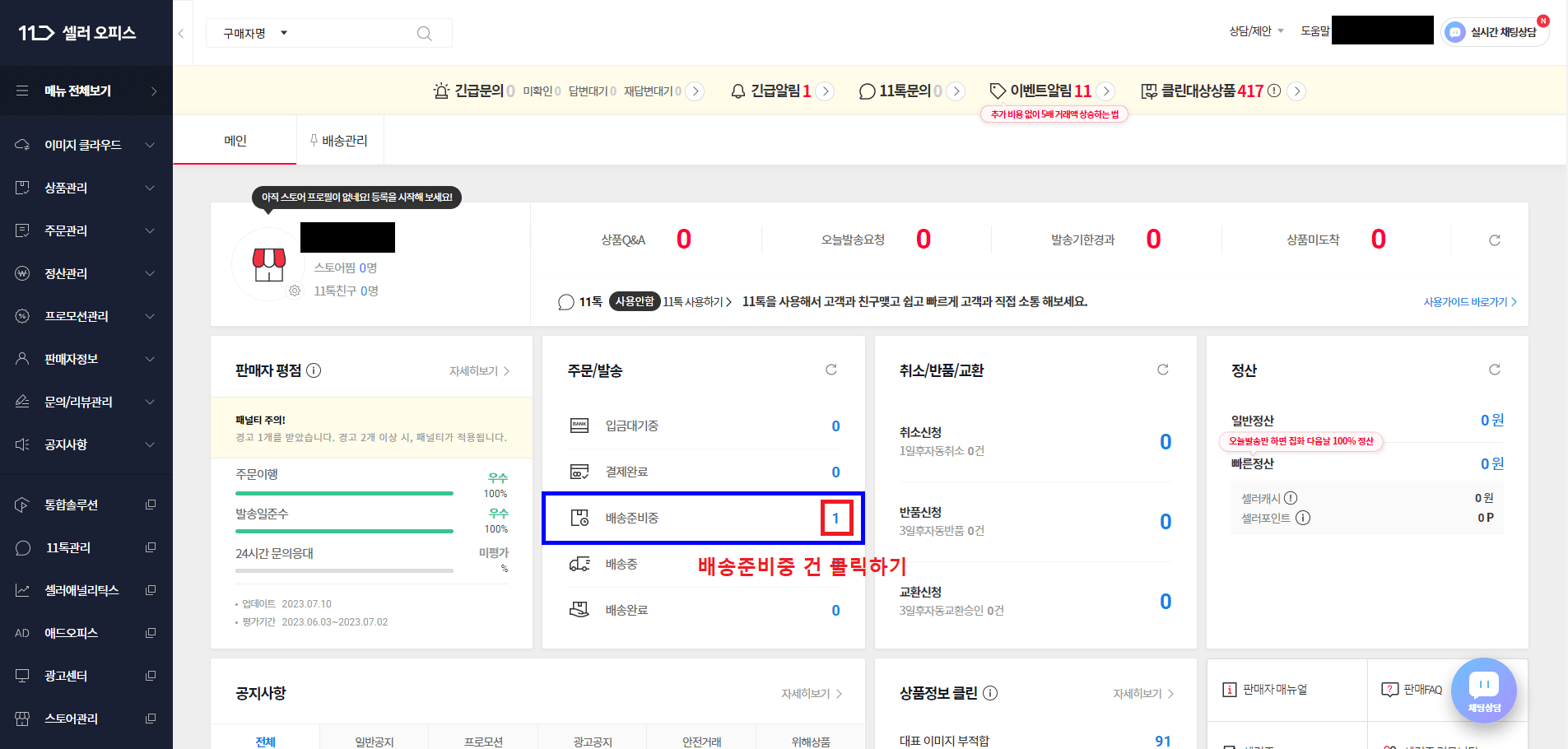
주문 상품 정보 : 배송정보 확인하기
배송준비중을 누르면 아래와 같이 배송관리 탭에서 주문번호를 확인할 수 있습니다. 주문번호를 클릭하면 주문 상품에 대한 상세 정보와 배송정보를 확인할 수 있습니다.
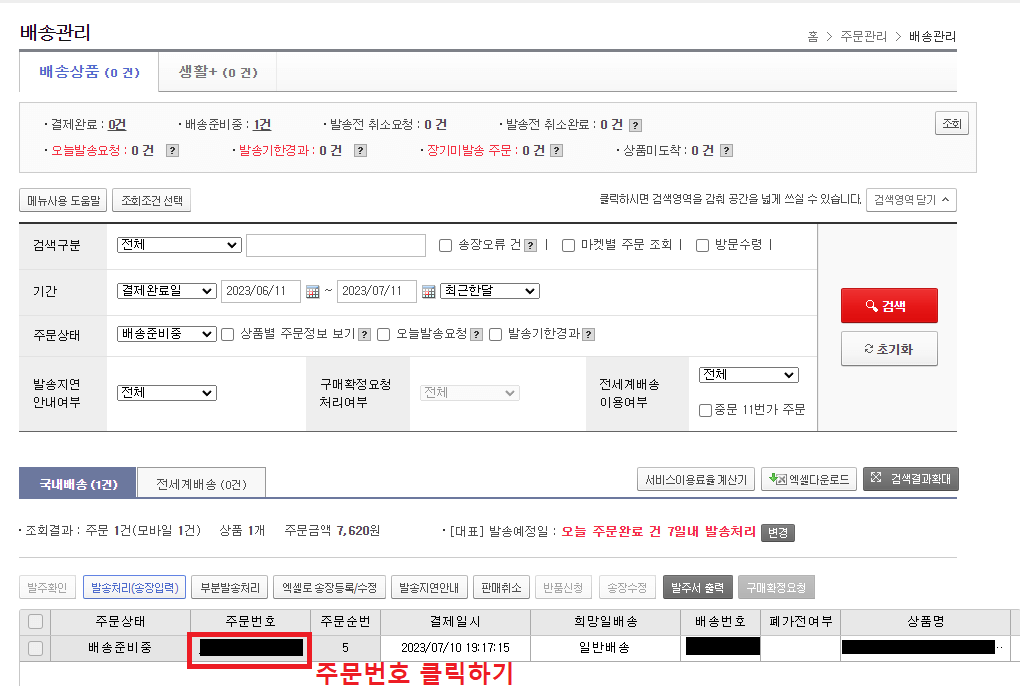
주문번호를 클릭하면 생성되는 주문/클레임 상세정보 팝업창에서 하단을 보면 배송정보를 확인할 수 있습니다. 받으시는 분의 성함과 연락처, 배송지 주소, 배송 시 요청사항을 확인합니다.
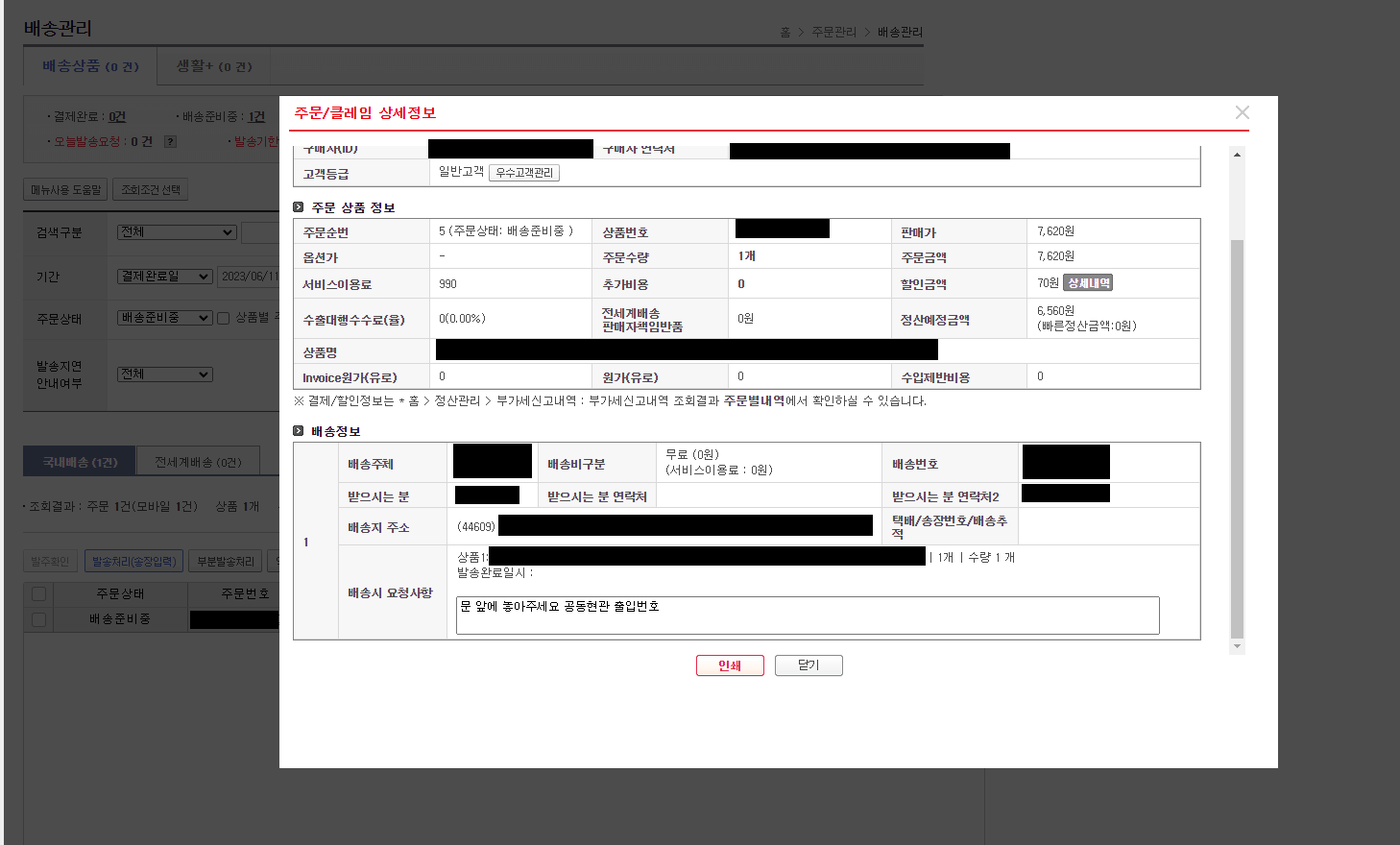
도매처 상품 구매 : 소비자 배송정보 입력하고 결제하기
위탁판매자는 구매자에게 배송할 상품이 없기 때문에 구매자가 주문한 상품을 도매처에 가서 구매해야 합니다. 일반적인 쇼핑 방식은 상품을 구매할 때 내 돈으로 결제하고 내 주소로 배송지 주소를 입력하는 것입니다. 하지만 위탁판매는 사업자 계좌로 결제하고 구매자가 요청한 주소로 배송지 주소를 입력해야 합니다.
주문/클레임 상세정보 팝업창의 받으시는 분의 성함과 연락처, 배송지 주소, 배송 시 요청사항을 똑같이 소비자 배송정보에 입력을 해주고, 사업자 계좌로 결제합니다.
만약 아직 사업자 카드를 홈택스에 등록하지 않으셨다면 아래 내용 참고해서 등록하시길 바랍니다. 부가세 신고할 때 온라인으로 사용내역을 조회해서 간단하게 신고할 수 있습니다.
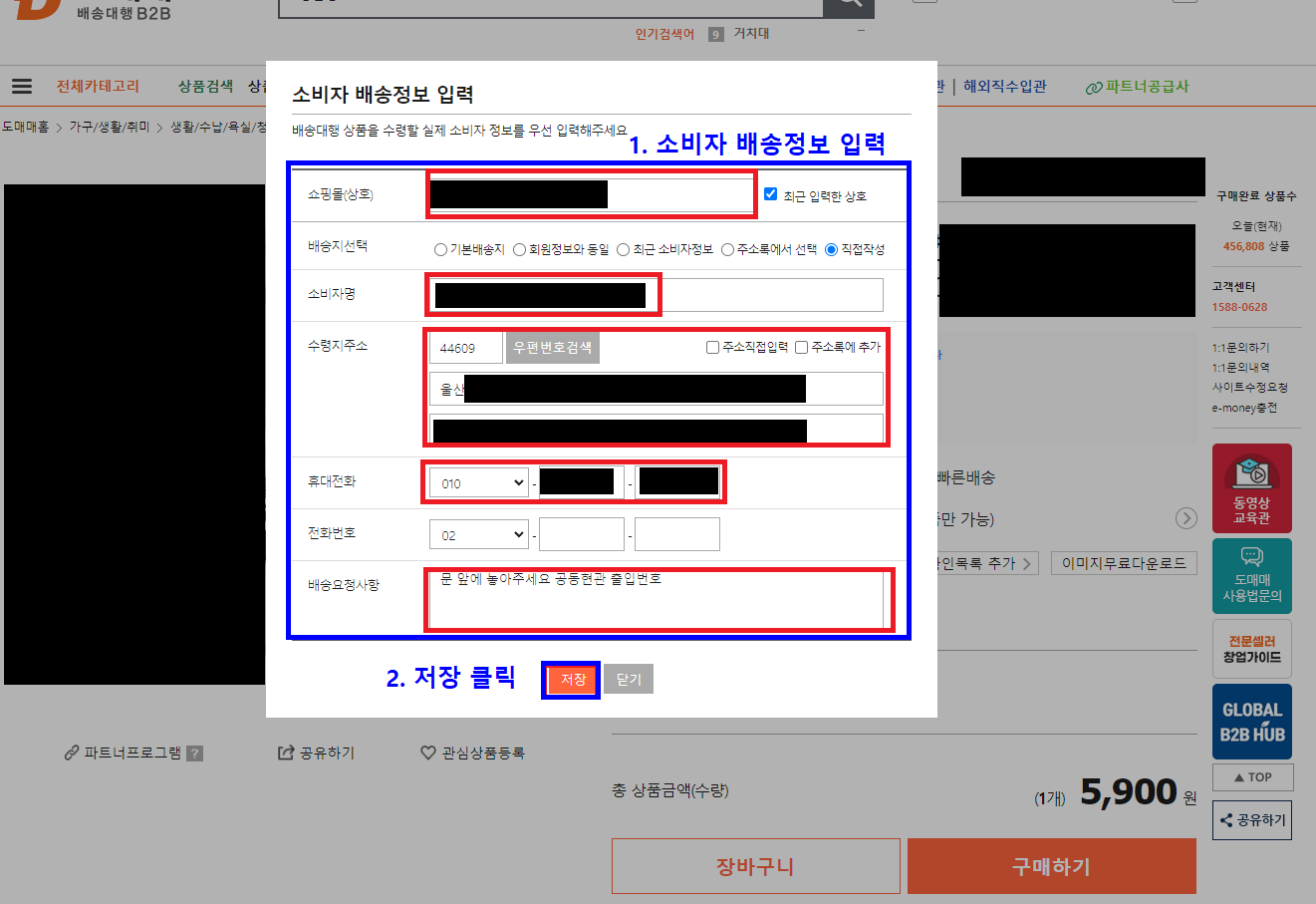
주문 완료 : 발송처리 (송장처리) 대기
도매처에서 상품 결제를 완료했다면 지금 당장 할 수 있는 것은 도매처에서 택배 운송장정보를 확인할 수 있을 때까지 기다리는 것입니다. 도매처에서 상품 배송이 시작되면 전산으로 택배 운송장번호를 조회할 수 있습니다. 빠르면 당일 조회되는 곳도 있고, 일반적으로 결제일 다음날에 확인할 수 있습니다.
만약 하루동안 기다려도 운송장정보가 안 나오면 상품문의에 글을 게시해서 운송장번호를 문의하셔야 합니다. 판매자가 빠르게 대응해 주지 않는 곳도 있으니 마냥 기다리지 마시고, 2일 차부터는 도매처에 독촉해서 운송장 번호를 알아내셔야 배송지연으로 인한 페널티를 방지할 수 있습니다.
도매처에서 상품 구매를 완료하셨다면 택배 운송장 정보가 확인될 때까지 그냥 대기하시고, 택배 운송장 정보가 확인되면 아래 링크 글을 참고해서 발송처리(송장처리) 전산입력을 진행하셔야 합니다. 주문 건이 많아지면 잊을 수 있으니 꼭 장부 기재를 해서 발송처리(송장처리) 여부를 꼼꼼하게 관리하며 처리하시길 바랍니다.
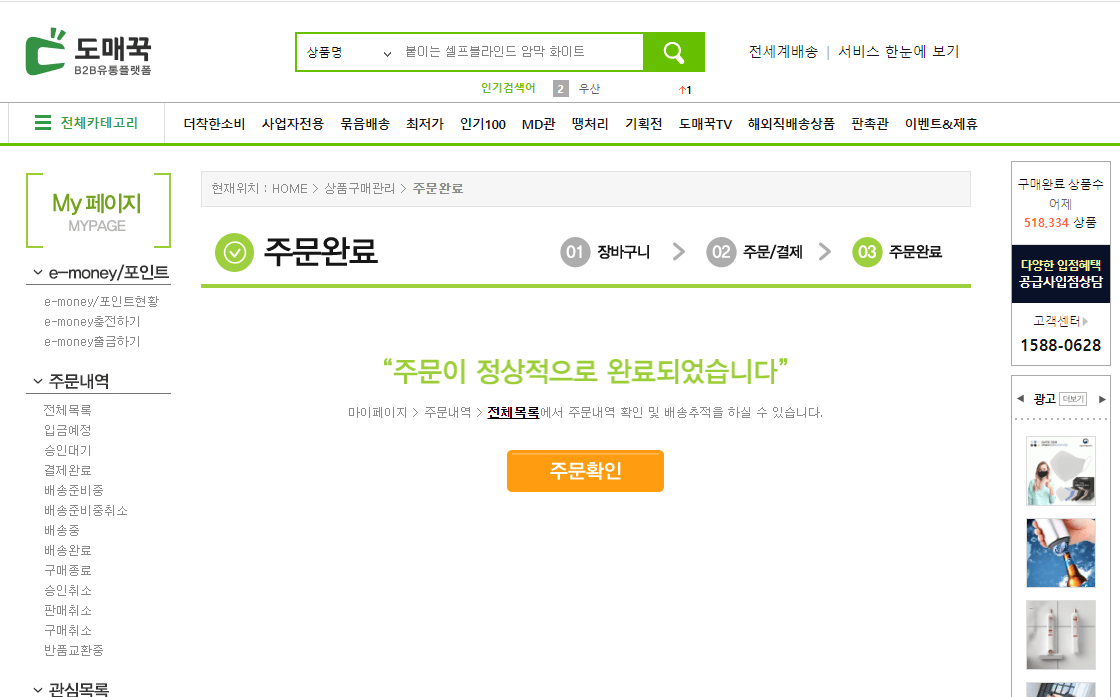
'위탁판매 시작방법 가이드' 카테고리의 다른 글
| 사업자등록증 신청 방법 (feat 위탁판매) (0) | 2023.06.08 |
|---|---|
| 온라인 사업자등록증 출력 방법 (feat 홈택스) (0) | 2023.05.06 |
| 스마트 스토어 반품 처리 방법 (feat 단순 변심) (0) | 2023.03.12 |
| NICE 평가 정보 사업자 정보 등록 신청 방법 (0) | 2023.02.01 |
| 정부24 통신 판매업 신고증 출력 방법 (0) | 2023.01.31 |